'Как стереть iPhone перед продажей?' Этот вопрос приходит вам в голову, когда вы хотите продать или подарить старое устройство. Это важно, поскольку вы хотите запретить следующему пользователю доступ к вашим данным, включая фотографии, видео, контакты, учетные записи и многое другое. К счастью, сброс настроек к заводским настройкам — это стандартный способ стереть iPhone. Но вы можете узнать другие способы удаления данных; эта статья покажет вам, как!
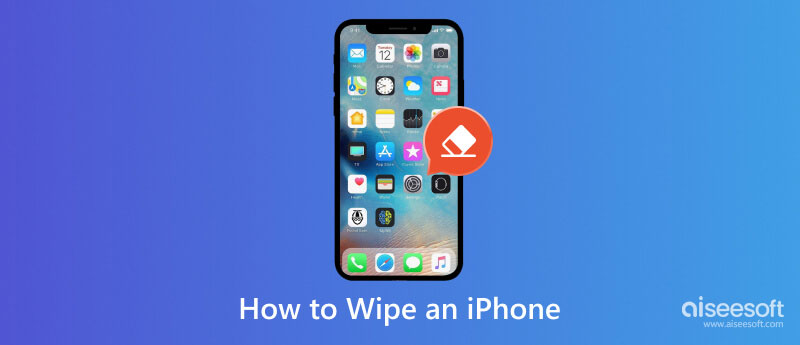
Это важная встроенная функция, которая помогает стереть всю информацию на мобильном устройстве. Функция Erase iPhone удаляет личные данные, накопившиеся с того дня, когда пользователь использовал телефон. Информация больше не будет отображаться в устройстве, и произойдет еще несколько вещей, таких как:
Помните, что процесс займет некоторое время, в зависимости от емкости памяти устройства и скорости подключения к Интернету. Например, устройство iOS с объемом памяти 256 ГБ будет обрабатываться дольше, чем устройство с объемом памяти 64 ГБ. Обычно это может занять от 15 минут до часа.
Перед тем, как удаление рингтонов, текстовые сообщения, контакты и все, что есть на вашем телефоне, рекомендуется выполнить резервное копирование личных данных на новое устройство. Если вы не знаете, как это сделать, вы можете выполнить следующие действия:
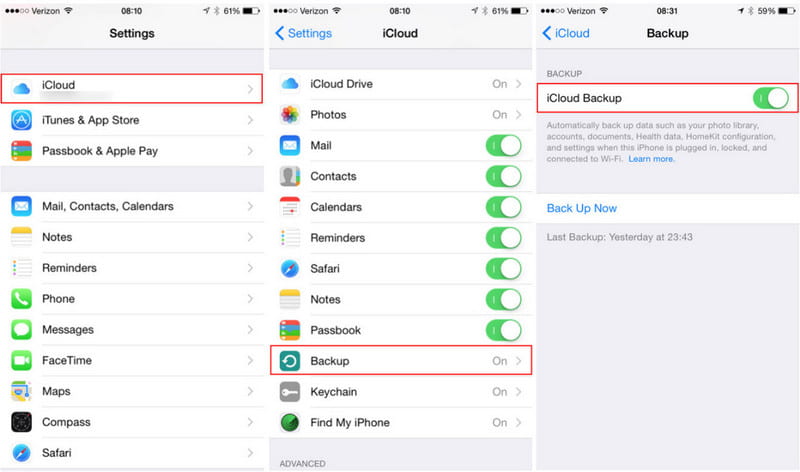
Как только вы закончите резервное копирование, пришло время стереть все личные данные с iPhone. Помимо этого, обязательно отключите другие устройства, такие как Apple Watch, чтобы не удалить их данные. Без лишних слов, вот как удалить все на вашем iPhone:
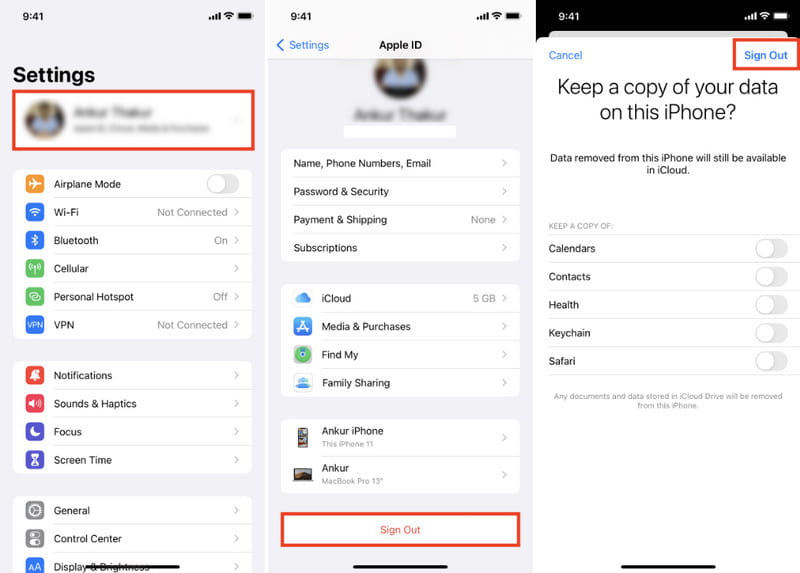
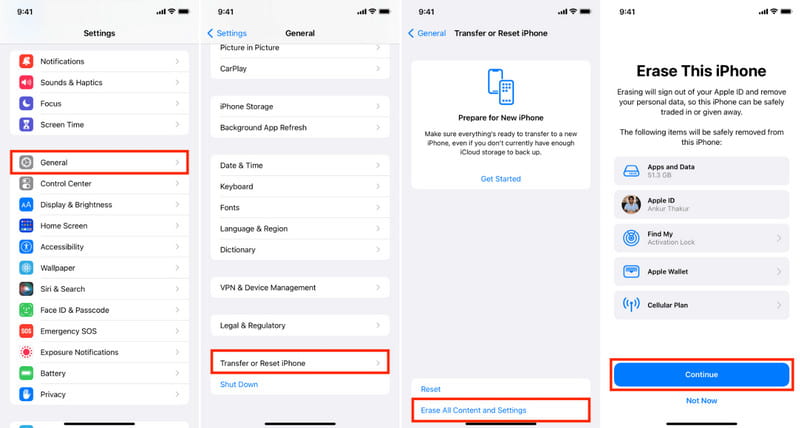
Чтобы убедиться, что вы не пропустили какие-либо данные, Очиститель iPhone от Aiseesoft — рекомендуемый инструмент для очистки вашего iPhone. Это настольная программа, которая помогает удалить ненужный мусор на вашем устройстве, освобождает больше места и устраняет журналы сбоев. Он обнаруживает неиспользуемые приложения и дает пользователям возможность удалить их, чтобы освободить занятое место для хранения. Между тем, у него есть выдающаяся система, которая стирает все данные и готова к торговле или продаже. Aiseesoft iPhone Cleaner ускоряет процесс очистки данных. Самое приятное то, что вы можете загрузить его на Windows и Mac и стереть данные с iPhone за несколько секунд.

Скачать
Aiseesoft iPhone Cleaner — удаление фотографий с iPhone
100% безопасность. Без рекламы.
100% безопасность. Без рекламы.
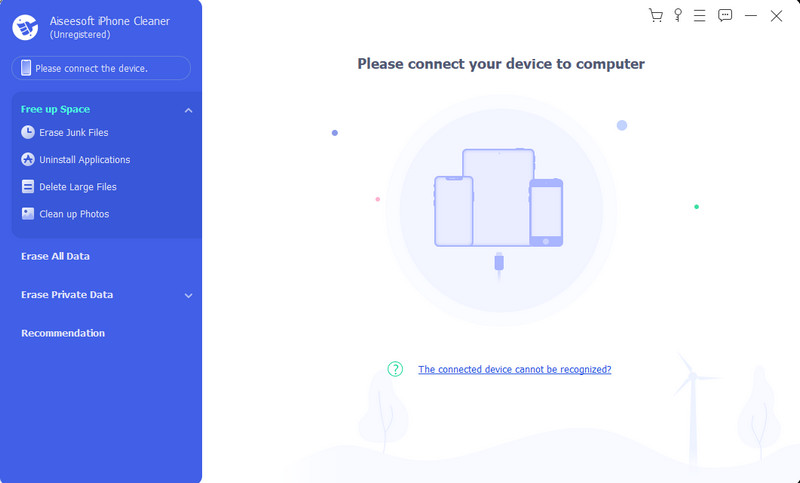
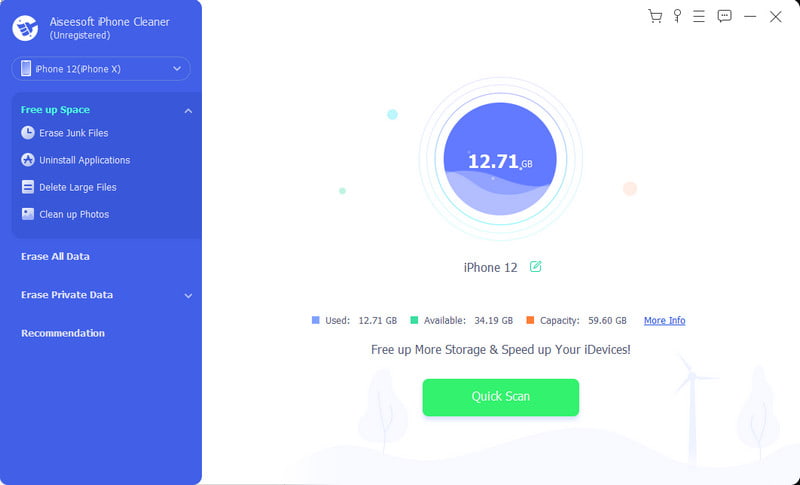
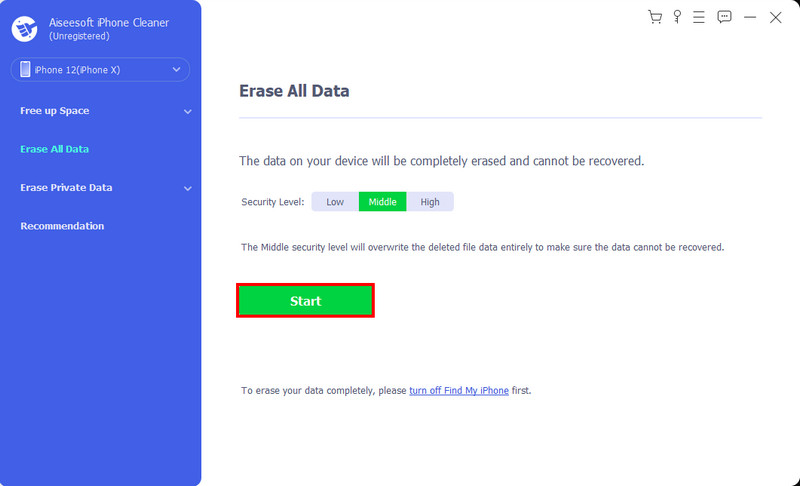
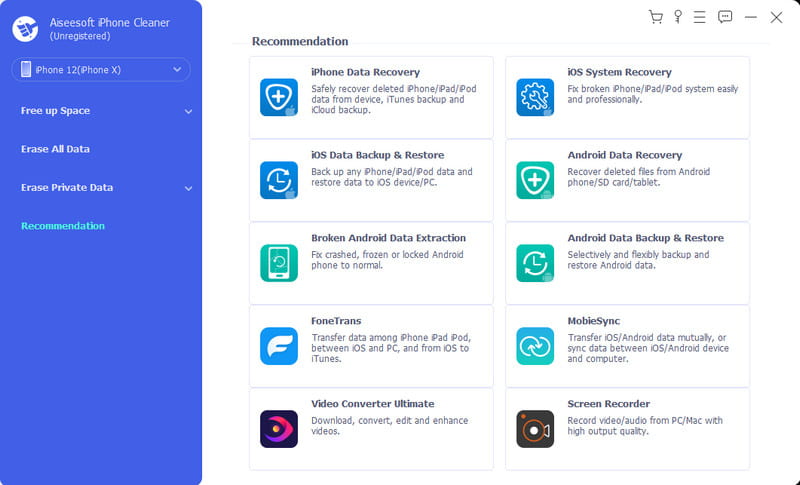
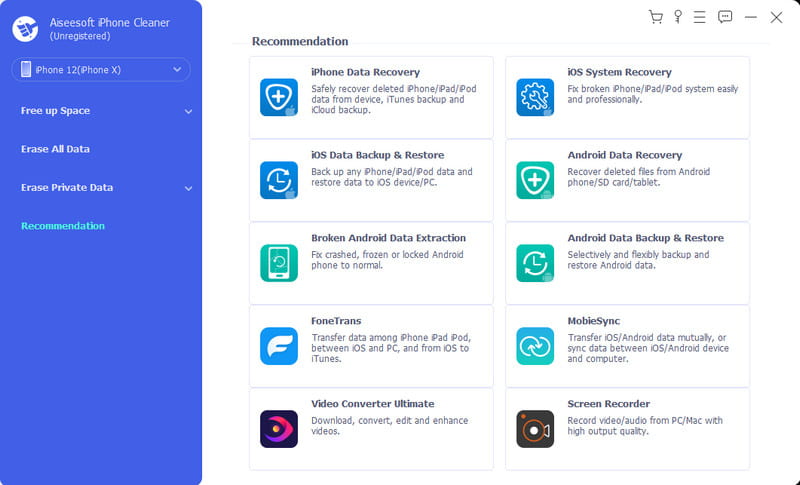
Разве можно стереть личные данные и все настройки айфона этого нет рядом? Если устройство украдено или потеряно, вы все равно можете стереть всю информацию с помощью функции «Найти мое» в iCloud. Его основная цель — найти устройство, но оно также может стереть данные, особенно если вы знаете, что никогда не получите их обратно. Однако для использования функции «Найти меня» существует множество требований. Во-первых, функция уже включена на устройстве с Apple ID. Далее телефон необходимо включить и подключить к Интернету. Когда вы подготовитесь, следуйте инструкциям ниже:
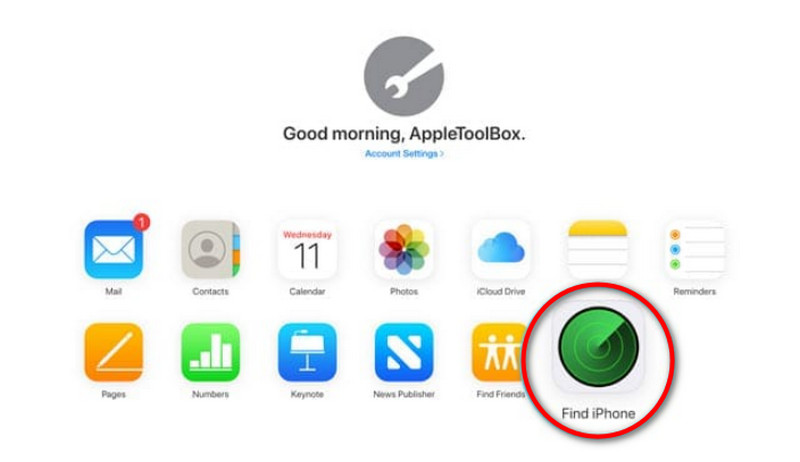
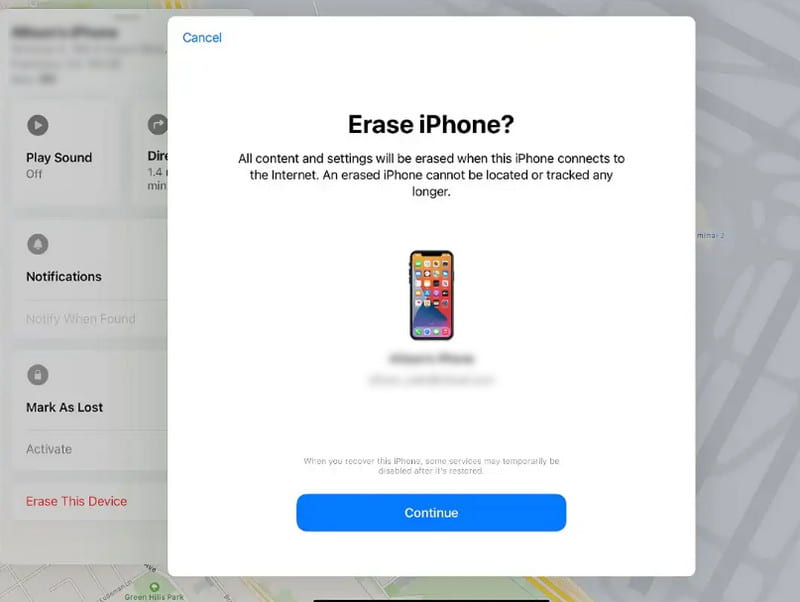
Примечание: Если способ не сработает, изменить пароль можно только на своем Apple ID. Это может только запретить другим людям доступ к информации iCloud. Для этого перейдите на страницу Apple ID и авторизуйтесь. Нажмите кнопку Пароль кнопку в разделе «Безопасность», а затем продолжите оттуда.
Если вы забудете свой пароль Apple ID, есть вероятность, что вы все равно сможете удалить данные со своего iPhone. iTunes не требует пароля, но некоторые пользователи считают, что приложение работает медленно и не может обнаружить устройства iOS. Это также зависит от того, синхронизировали ли вы iPhone с iTunes. В противном случае вы будете использовать другие методы. Тем не менее, это отличный выбор, чтобы попробовать. Давайте посмотрим, как использовать iTunes для очистки iPhone без пароля.
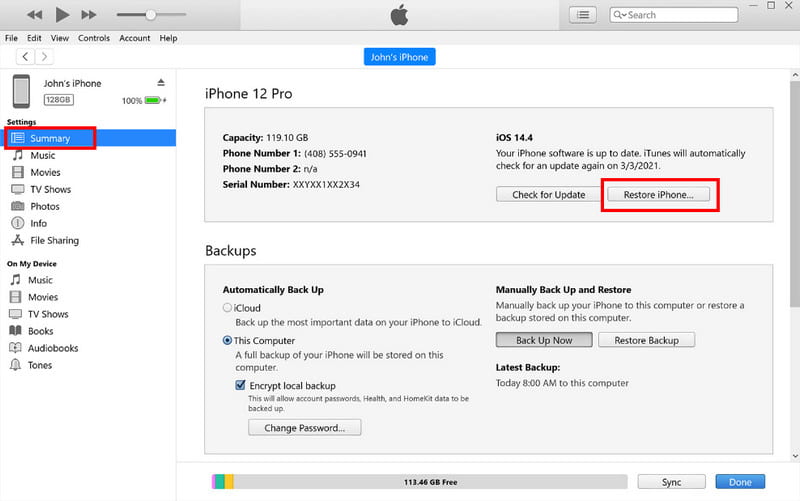
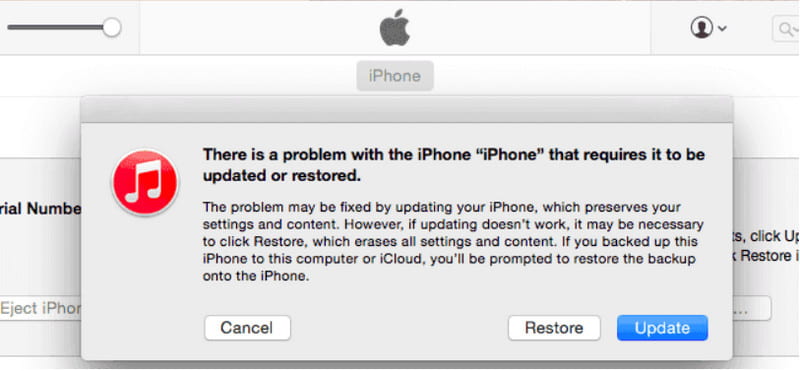
Сброс настроек iPhone удаляет все?
Да, он удалит все данные, включая фотографии, видео, пароли, историю звонков, историю просмотров и сторонние приложения. Он используется для создания нового устройства iOS без какой-либо личной информации.
Как стереть iPhone без сброса настроек?
Вы можете использовать iCloud, iTunes и Find My для очистки iPhone. Другая альтернатива — использовать Aiseesoft iPhone Cleaner для полного удаления данных со смартфона без пароля Apple ID.
Как удалить Apple ID предыдущего владельца с iPhone?
Свяжитесь с предыдущим владельцем, чтобы он помог вам удалить Apple ID. Затем перейдите в приложение настроек на ПК и прокрутите вниз, чтобы нажать кнопку «Выйти». Введите учетные данные Apple ID, и все готово.
Можно ли отследить стертый iPhone после сброса настроек к заводским?
Нет. Пока функция «Найти мой телефон» отключена перед перезагрузкой телефона, ее невозможно отследить с помощью той же функции. Вы сможете включить его снова после восстановления устройства.
Что следует учитывать в первую очередь, прежде чем стирать весь контент и настройки на iPhone?
Сначала выйдите из всех онлайн-аккаунтов, включая App Store и Apple Music. Удалите SIM-карту, чтобы хакеры не получили доступ к вашим сообщениям, контактам и другой информации. Самое главное, сделайте резервную копию и восстановите данные на новом устройстве после их удаления со старого устройства.
Заключение
Очистка iPhone перед использованием нового устройства требует времени. Конечно, это важная задача, поскольку все существенные детали должны быть недоступны следующему пользователю, особенно если вы хотите продать устройство или подарить его. Эта статья помогла вам как стереть айфон используя способ по умолчанию, iCloud и iTunes. Кроме того, вы можете использовать Aiseesoft iPhone Cleaner для безопасной очистки устройства iOS от общих данных до личных. Попробуйте бесплатно, загрузив его с официальной веб-страницы.

iPhone Cleaner может выборочно очищать ненужные данные на вашем устройстве. Вы также можете использовать его, чтобы стереть личные данные и сделать ваш iPhone / iPad / iPod Touch быстрым и безопасным.
100% безопасность. Без рекламы.
100% безопасность. Без рекламы.